Інструкція по створенню завантажувальної флешки з Ubuntu
Користувачі операційної системи Windows можуть дуже легко зробити системну флешку з образом Ubuntu на ній. Для цього можна скористатися спеціальним програмним забезпеченням.
Щоб записати Убунту, необхідно мати ISO образ операційної системи, яка буде зберігатися на знімному носії, а також сам накопичувач. Важливо розуміти, що на используемо USB-носії будуть стерті всі дані.
зміст
Як створити завантажувальну флешку з Ubuntu
Перед тим, як створювати завантажувальну флешку, скачайте дістріубтів самої операційної системи. Ми рекомендуємо робити це виключно на офіційному сайті Убунту. У такого підходу є безліч переваг. Основне з них полягає в тому, що скачана операційна система не буде пошкоджена або недопрацьована. Справа в тому, що при скачуванні ОС зі сторонніх джерел, цілком ймовірно, що Ви завантажили образи переробленої кимось системи.
Якщо у Вас є флешка, з якою можна стерти всі дані, і скачаний образ, скористайтеся одним із способів, перерахованих нижче.
Спосіб 1: UNetbootin
Дана програма вважається самою основною в питаннях записи Убунту на знімний носій. Її використовують найчастіше. Як нею користуватися, Ви можете прочитати в уроці по створенню завантажувального накопичувача (спосіб 5).
урок: Як створити завантажувальну флешку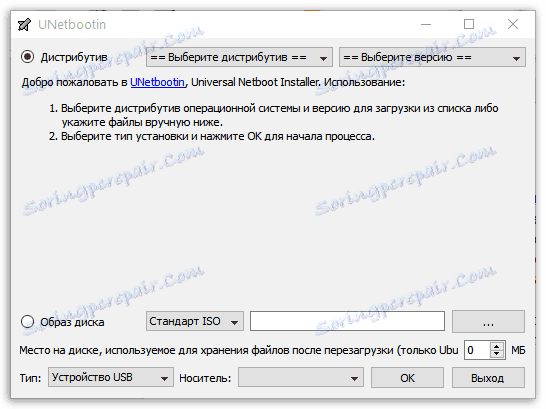
Власне, в цьому уроці є й інші програми, які дозволяють швидко зробити USB-накопичувач з операційною системою. Для запису Ubuntu також підійде UltraISO , Rufus і Universal USB Installer . Якщо у Вас є образ ОС і одна з цих програм, створення завантажувального носія не викличе особливих складнощів.
Спосіб 2: LinuxLive USB Creator
Після UNetbootin даний засіб є найголовнішим в області запису образу Убунту на флешку. Щоб ним скористатися, зробіть наступне:
- завантажте інсталяційний файл, запустіть його і встановіть програму на свій комп'ютер. В даному випадку доведеться пройти цілком стандартний процес. Запустіть LinuxLive USB Creator.
- У блоці «Пункт 1 ...» виберете вставлений знімний накопичувач. Якщо він не виявиться автоматично, натискайте на кнопку оновлення (у вигляді піктограми стрілок, що утворюють кільце).
- Натисніть на піктограму вище написи «ISO / IMG / ZIP». Відкриється стандартне вікно вибору файлу. Вкажіть місце, де знаходиться скачаний Вами образ. Також програма дозволяє вказати CD в якості джерела образу. Крім того, можна завантажити операційну систему з того ж офіційного сайту Ubuntu.
- Зверніть увагу на блок «Пункт 4: Налаштування». Обов'язково поставте галочку навпроти напису «Форматування USB в FAT32». У цьому блоці є ще два пункти, вони не так важливі, тому Ви можете самі вибрати, чи ставити галочки на них.
- Натисніть на кнопку у вигляді блискавки, щоб почати запис образу.
- Після цього просто дочекайтеся закінчення процесу.
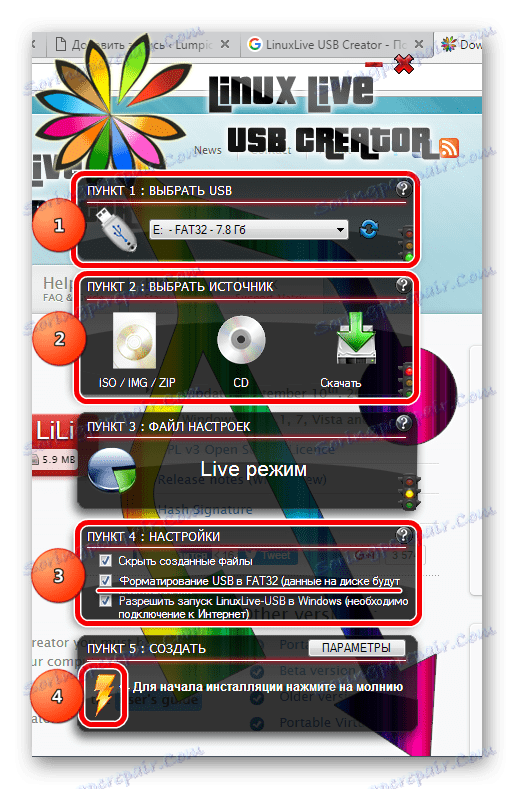
Читайте також: Як зробити завантажувальну флешку Windows XP
Пункт 3 в LinuxLive USB Creator ми пропускаємо і не чіпаємо.
Як бачимо, у програми досить цікавий і нестандартний інтерфейс. Це, звичайно ж, приваблює. Дуже хорошим ходом було додавання світлофора біля кожного блоку. Зелене світло на ньому означає, що Ви все зробили правильно і навпаки.
Спосіб 3: Xboot
Є ще одна дуже непопулярна, «не розкручених» програма, яка прекрасно справляється із записом образу Ubuntu на флешку. Величезна перевага її в тому, що Xboot здатна додавати на завантажувальний носій не тільки саму операційну систему, а ще й додаткові програми. Це можуть бути антивіруси, всілякі утиліти для запуску тощо. Спочатку користувачеві не потрібно завантажувати ISO файл і це теж великий плюс.
Щоб скористатися Xboot, виконайте такі дії:
- Скачайте і запустіть програму. Встановлювати її не потрібно і це теж велика перевага. Перед цим вставте свій накопичувач. Утиліта самостійно визначить його.
- Якщо у Вас є ISO, натисніть на напис «File», а потім «Open» і вкажіть шлях до даного файлу.
- З'явиться вікно додавання файлів на майбутній накопичувач. У ньому виберете варіант «Add using Grub4dos ISO image Emulation». Натисніть на кнопку «Add this file».
- А якщо Ви не скачували його, виберете пункт «Download». Відкриється вікно завантаження образів або програм. Щоб записати Убунту, виберете «Linux - Ubuntu». Натисніть на кнопку «Open Download Webpage». Буде відкрита сторінка скачування. Скачайте звідти потрібні файли і виконайте попередні дії справжнього списку.
- Коли всі потрібні файли будуть занесені в програму, натисніть на кнопку «Create USB».
- Залиште все, як є і натисніть кнопку «ОК» в наступному вікні.
- Розпочнеться запис. Вам залишиться тільки дочекатися, поки вона закінчиться.
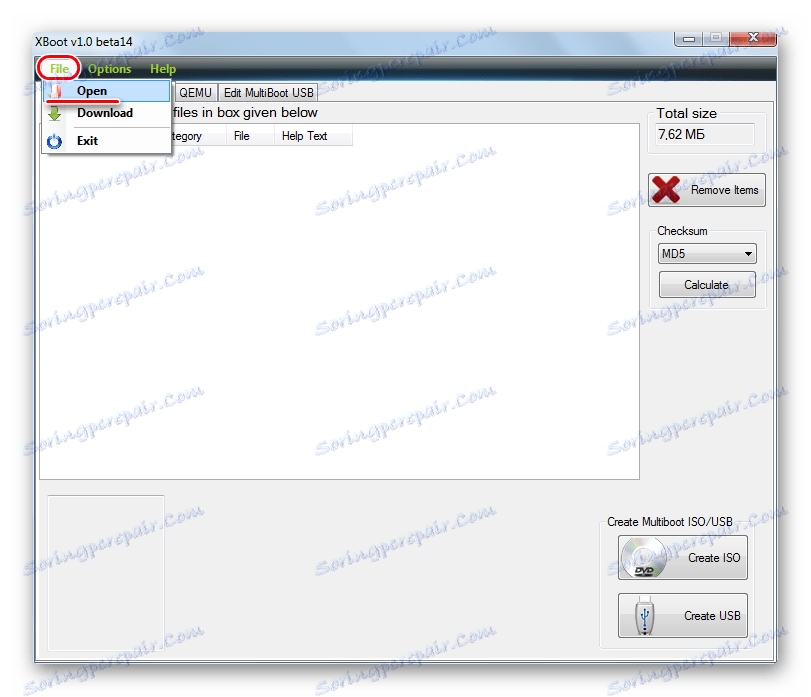
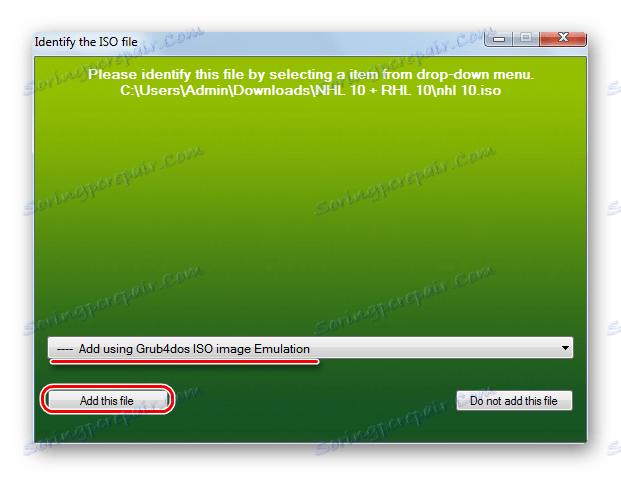
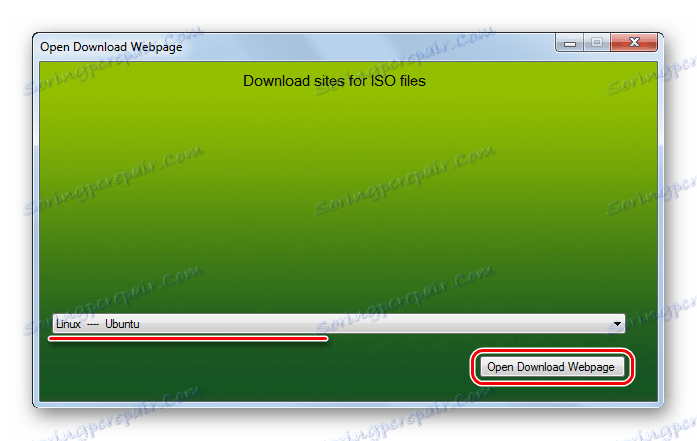
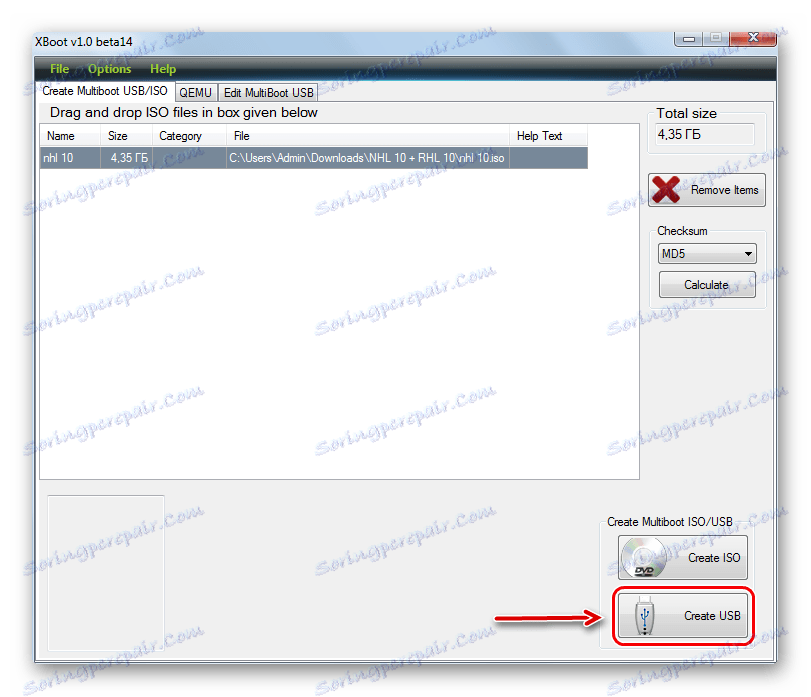
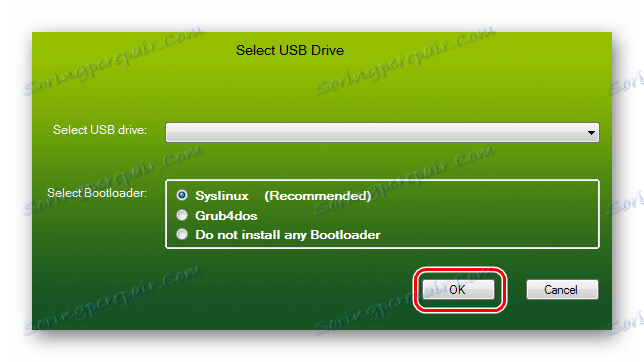
Отже, створити завантажувальний флешку з образом Ubuntu користувачам Windows дуже легко. Зробити це можна буквально за кілька хвилин і впоратися з таким завданням зможе навіть початківець користувач.
